Relive.cc là ứng dụng tạo ra các video hành trình mô phỏng lại đường chạy (chạy bộ, đạp xe) đang rất HOT hiện nay. Các bạn nào chưa biết Relive.cc là gì, tham khảo bài viết mình đã chia sẻ dưới đây:
Tuy nhiên có một hạn chế là các video clip được Relive.cc tạo ra không có nhạc nền, làm giảm hẳn độ lôi cuốn.Bài viết lần này mình sẽ hướng dẫn cách chèn ảnh và nhạc để tạo nên một video show hàng hoành tránh, đem khoe cho bạn bè lác mắt chơi. Ví dụ dưới đây là clip hành trình chạy bộ ở Vũng Tàu của mình cách đây 2 tuần đã được “thêm mắm muối”, xem hấp dẫn hơn hẳn.
1. Chèn hình ảnh vào clip
Trong clip trên, các bạn sẽ thấy trên hành trình có vài đoạn được tạm ngưng để khoe ảnh. Tính năng chèn ảnh vào clip được hỗ trợ mặc định bởi Relive. Muốn có thêm hình ảnh minh hoạ cho sinh động, các bạn nhớ chèn ảnh vào Strava trong vòng 15 phút sau khi hoàn tất buổi tập. Relive sẽ tự động kết hợp các tấm ảnh này vào video.
Lưu ý: ảnh phải được chụp trong khi chạy và máy phải mở chế độ đinh vị (Location). Nhờ đó Relive mới có thể truy xuất được thông tin và thêm vào chính xác vị trí bạn chụp trên hành trình.
Khoe tiếp clip khác 🙂
2. Chèn nhạc vào clip
Để thêm nhạc vào clip, bạn phải sử dụng thêm ứng dụng bên ngoài để chỉnh sửa clip của Relive. Có nhiều ứng dụng miễn phí trên App Store, nhưng mình thích nhất là Splice (by GoPro). Một số ưu điểm của Splice
- Hoàn toàn miễn phí
- Không bị chèn watermark lên clip
- Có sẵn kho nhạc miễn phí, không lo vi phạm bản quyền
Đầu tiên, các bạn cần cài đặt Splice vào điện thoại. Rất tiếc, hiện tại chỉ mới có bản trên iOS App Store. Các bạn nào dùng Android kiếm app VivaVideo dùng đỡ nha.
Để có thể chỉnh sửa, chèn nhạc, chúng ta phải tải clip từ Relive.cc về. Cách dễ nhất là sử dụng app Relive.cc trên điện thoại, bấm vào biểu tượng Instagram để ứng dụng lưu clip vào máy.
Tiếp theo, các bạn làm theo các bước như hình dưới đây
Mặc định, Splice sẽ chèn thêm phần Outro (phần kết) với logo GoPro. Nếu bạn không thích có thể bấm vào ô Outro, sau đó chọn Disable để tắt nó đi
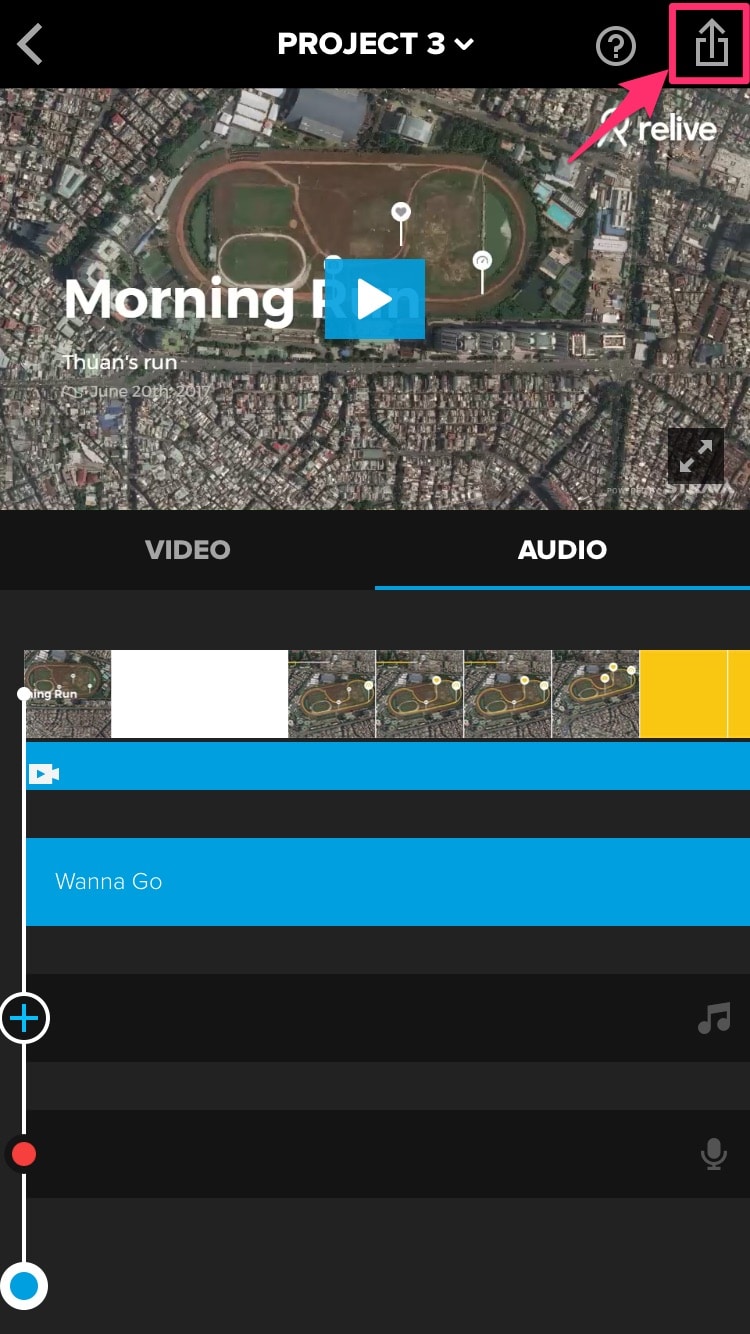
 Các bạn có thể thay thế hoặc chèn thêm nhạc bằng cách thao tác trên tab Audio. Để lưu clip, bấm vào biểu tượng Export ở trên cùng
Các bạn có thể thay thế hoặc chèn thêm nhạc bằng cách thao tác trên tab Audio. Để lưu clip, bấm vào biểu tượng Export ở trên cùngĐợi vài giây để ứng dụng lưu clip mới vào máy. Sau đó, bạn có thể upload lên Instagram, Facebook hay Youtube tuỳ thích. Kết quả. Dưới đây là thành quả của clip mình lấy làm demo hướng dẫn cho các bạn:
Chúc các bạn thành công!
Các bài viết cùng từ khoá Relive.cc
- Hướng dẫn chèn hình, thêm nhạc vào video clip hành trình của Relive.cc
- Hướng dẫn chia sẻ clip hành trình hấp dẫn với Relive.cc (cập nhật 2019)
- Hướng dẫn chia sẻ thành tích tập luyện bằng video clip cực ngầu với Relive.cc
Các bài viết cùng từ khoá chia sẻ thành tích
- Giới thiệu WorkoutSnap – Lựa chọn mới cho các bạn thích khoe thành tích sống ảo
- HeatFlask – Ứng dụng tạo bản đồ tổng hợp cung đường tập luyện
- Hướng dẫn chèn hình, thêm nhạc vào video clip hành trình của Relive.cc
- Hướng dẫn chia sẻ clip hành trình hấp dẫn với Relive.cc (cập nhật 2019)
- Hướng dẫn chia sẻ thành tích tập luyện bằng video clip cực ngầu với Relive.cc
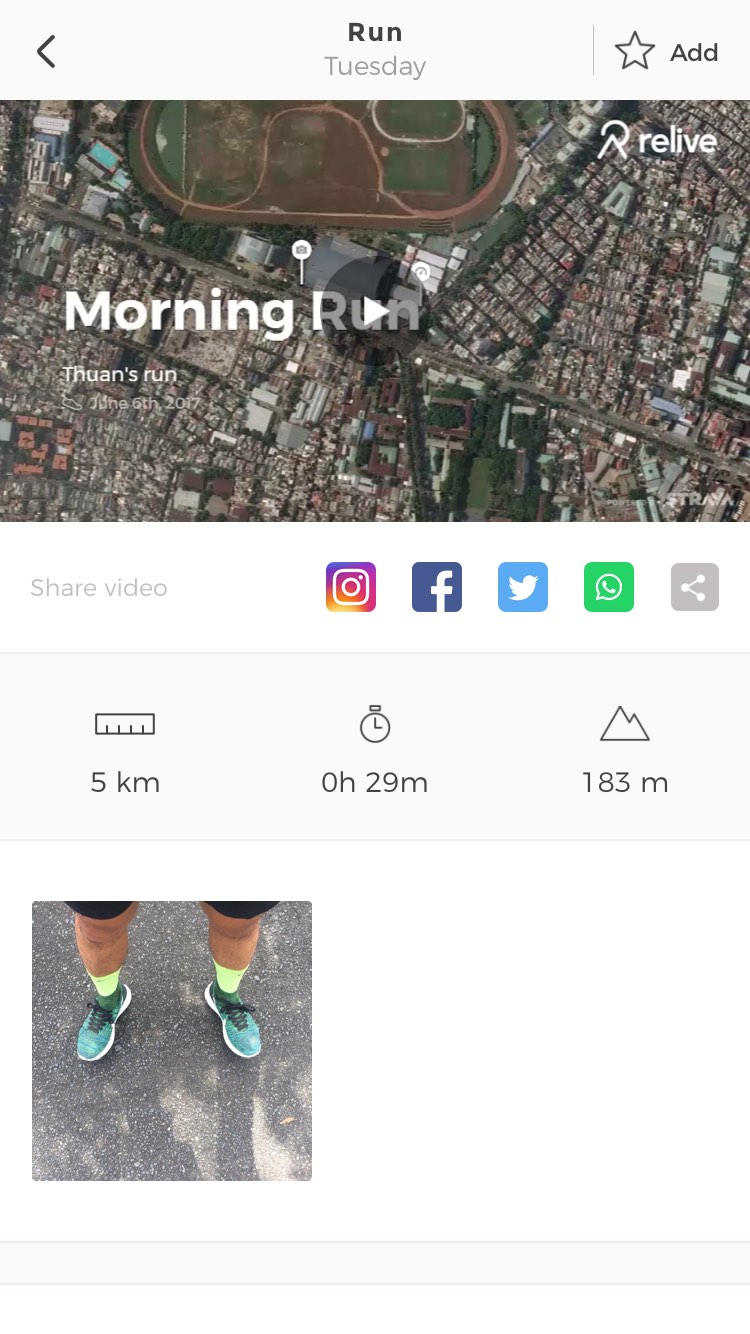

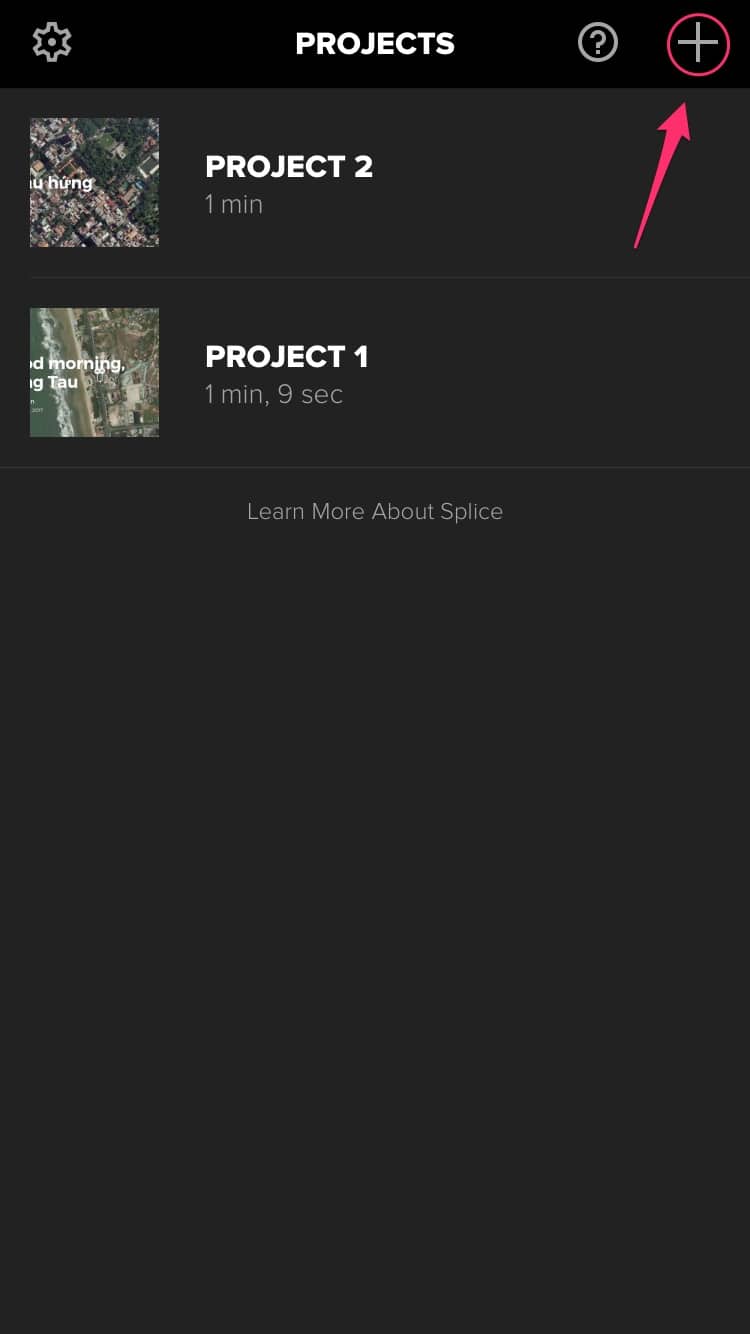

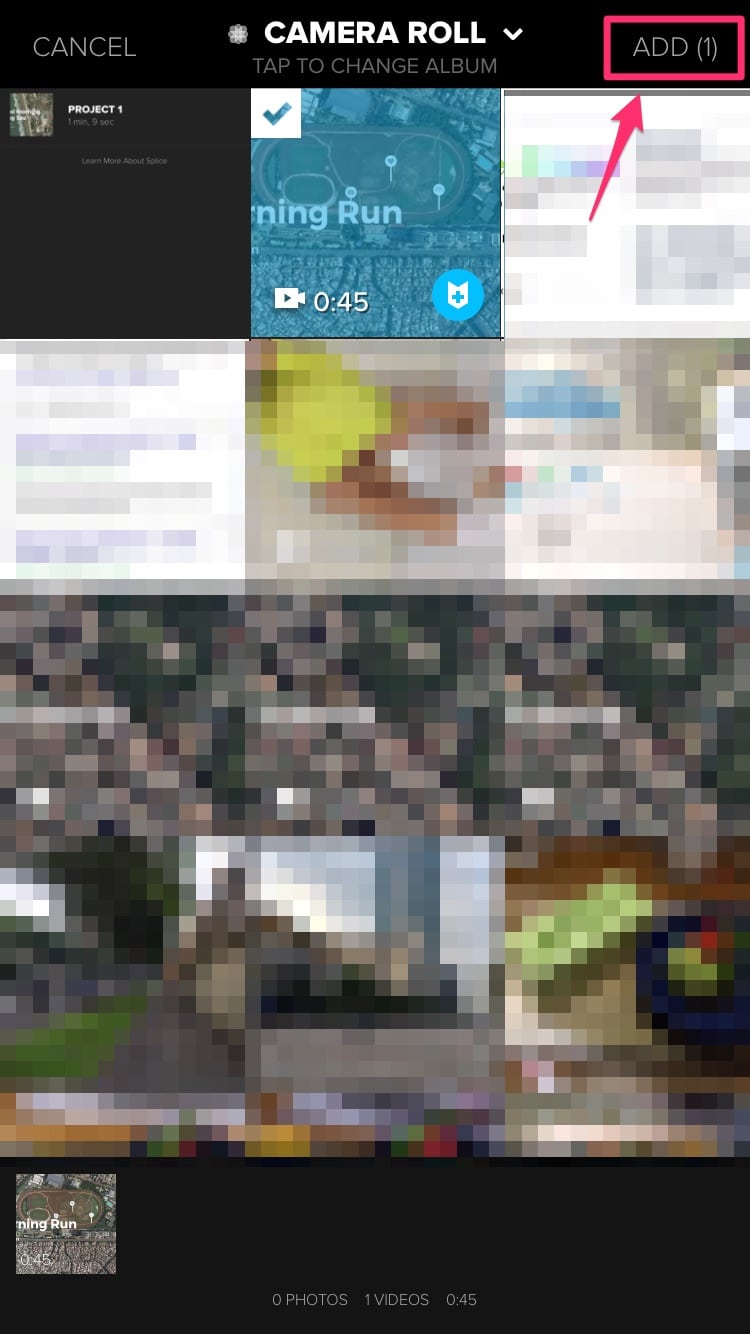

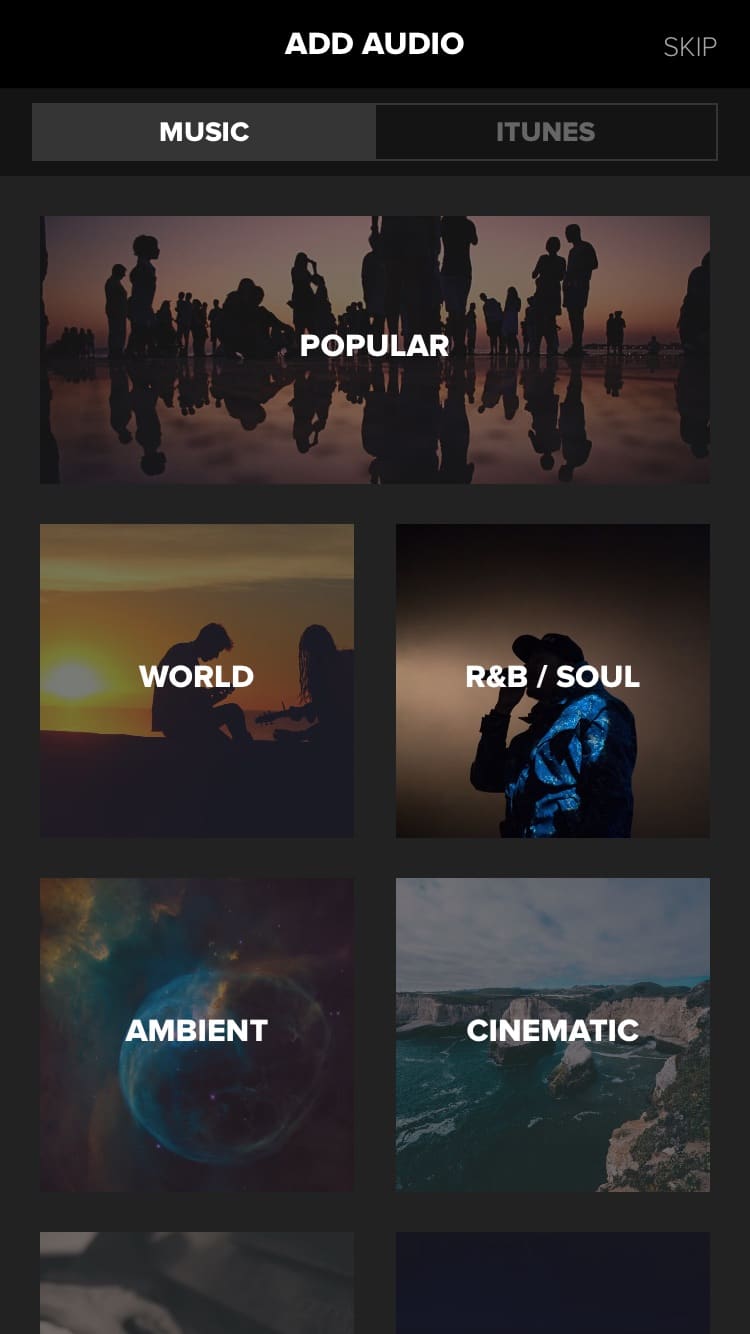

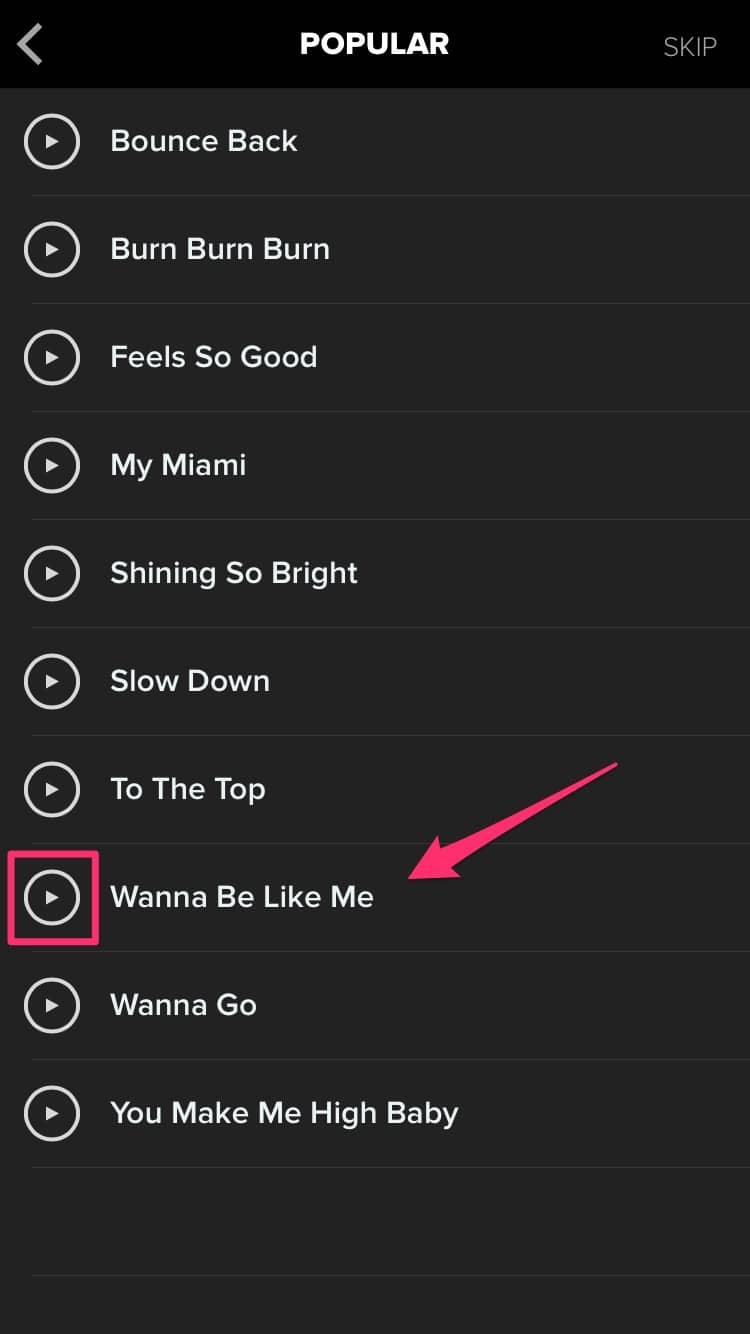

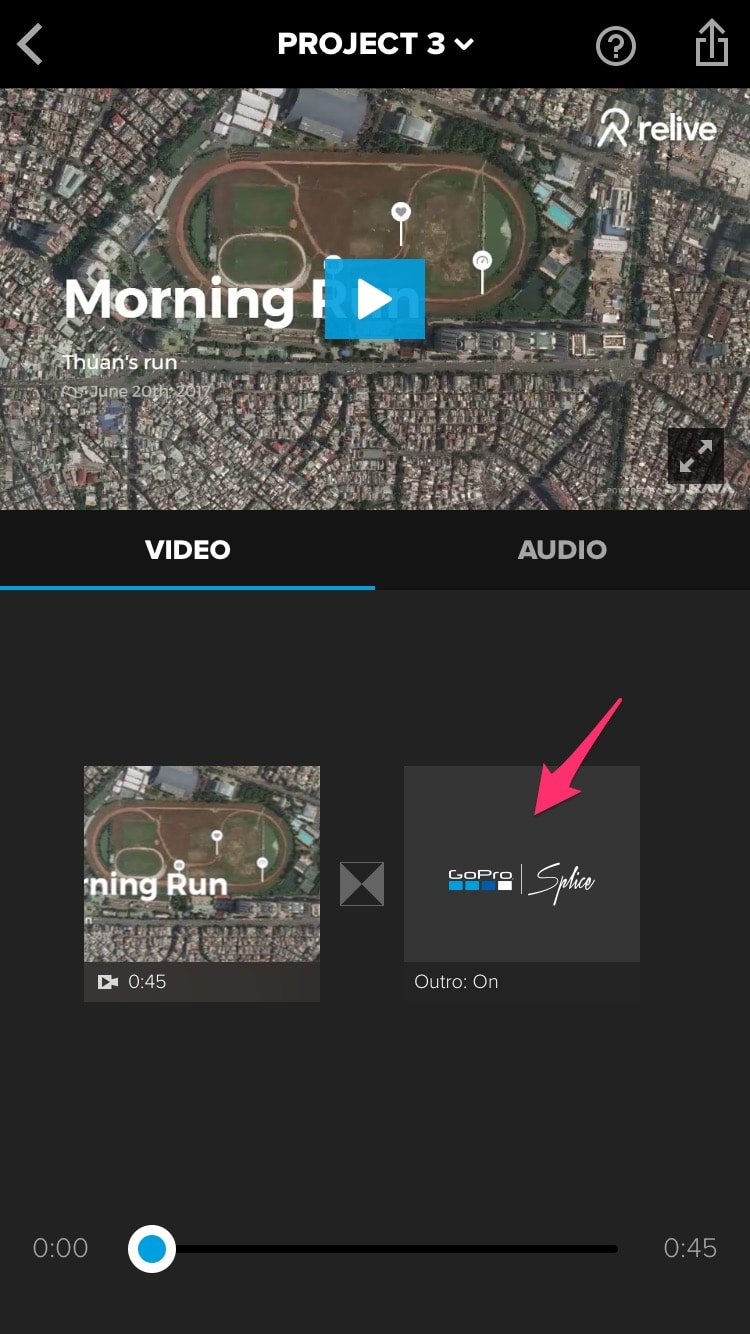

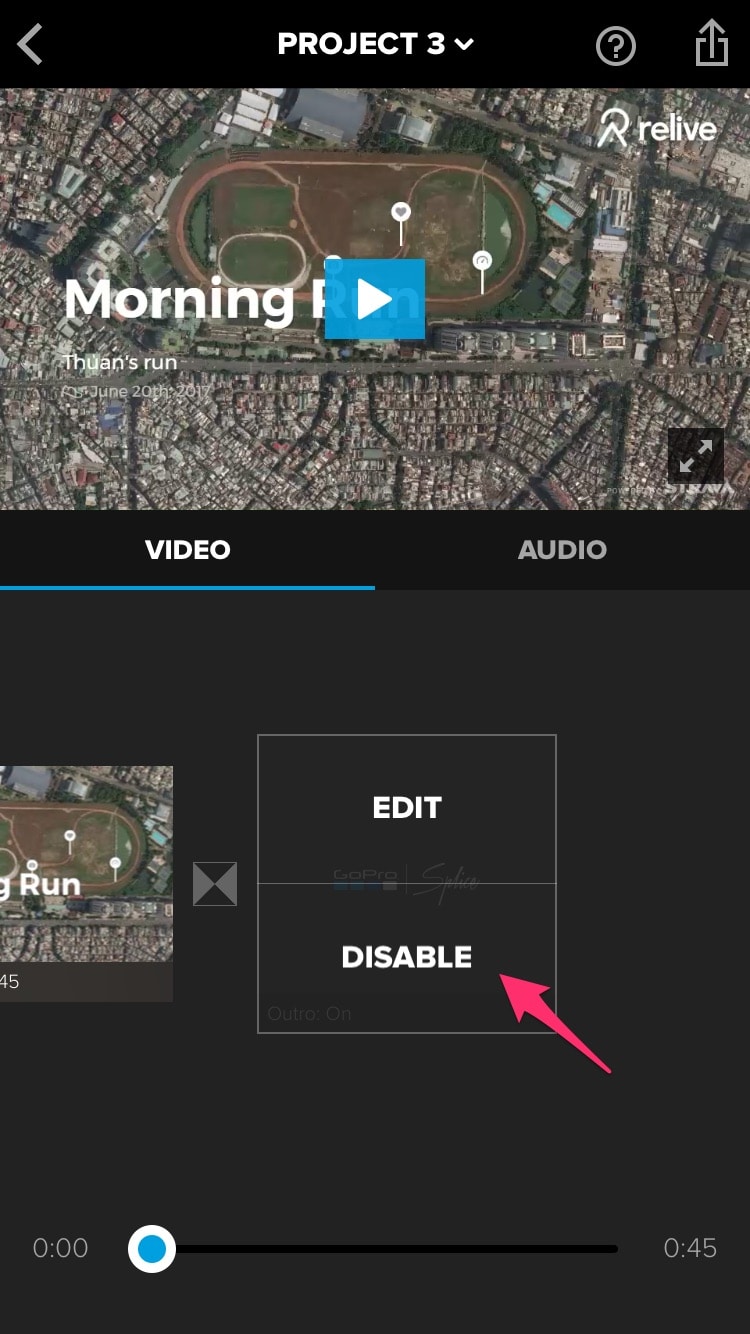

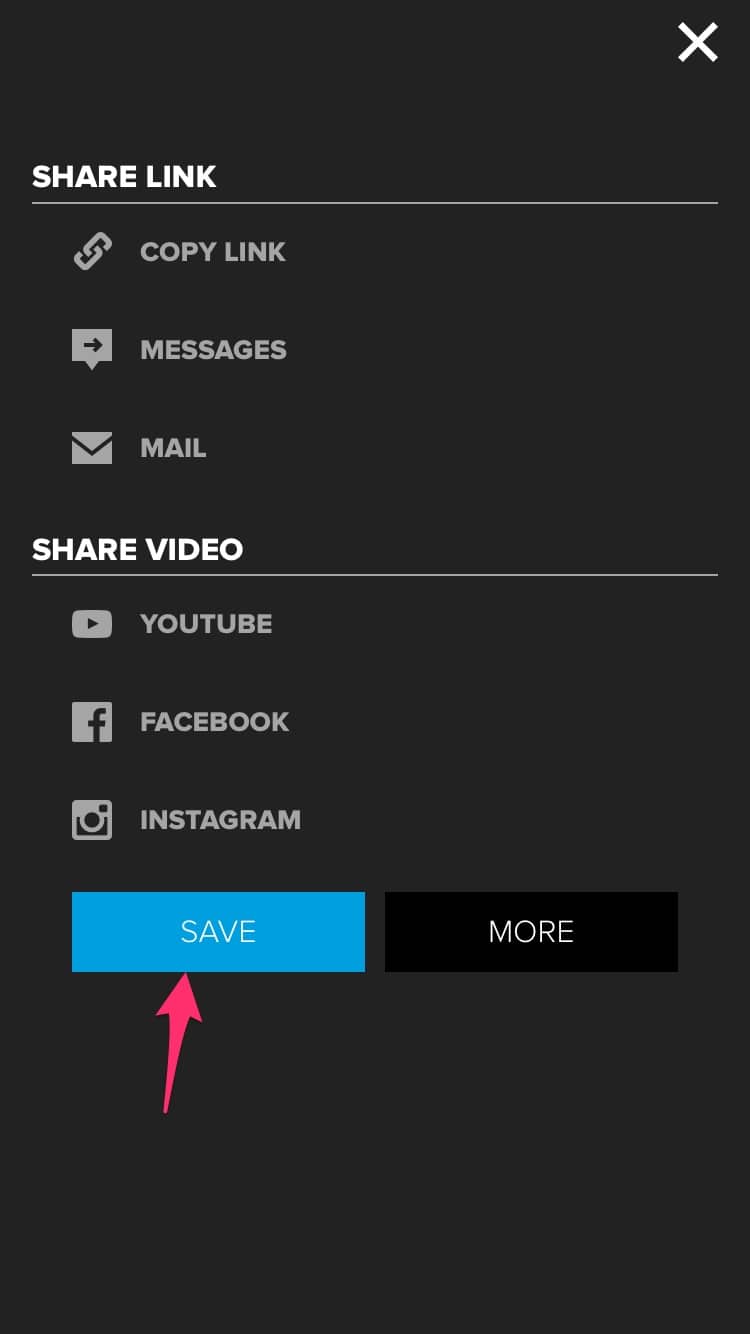

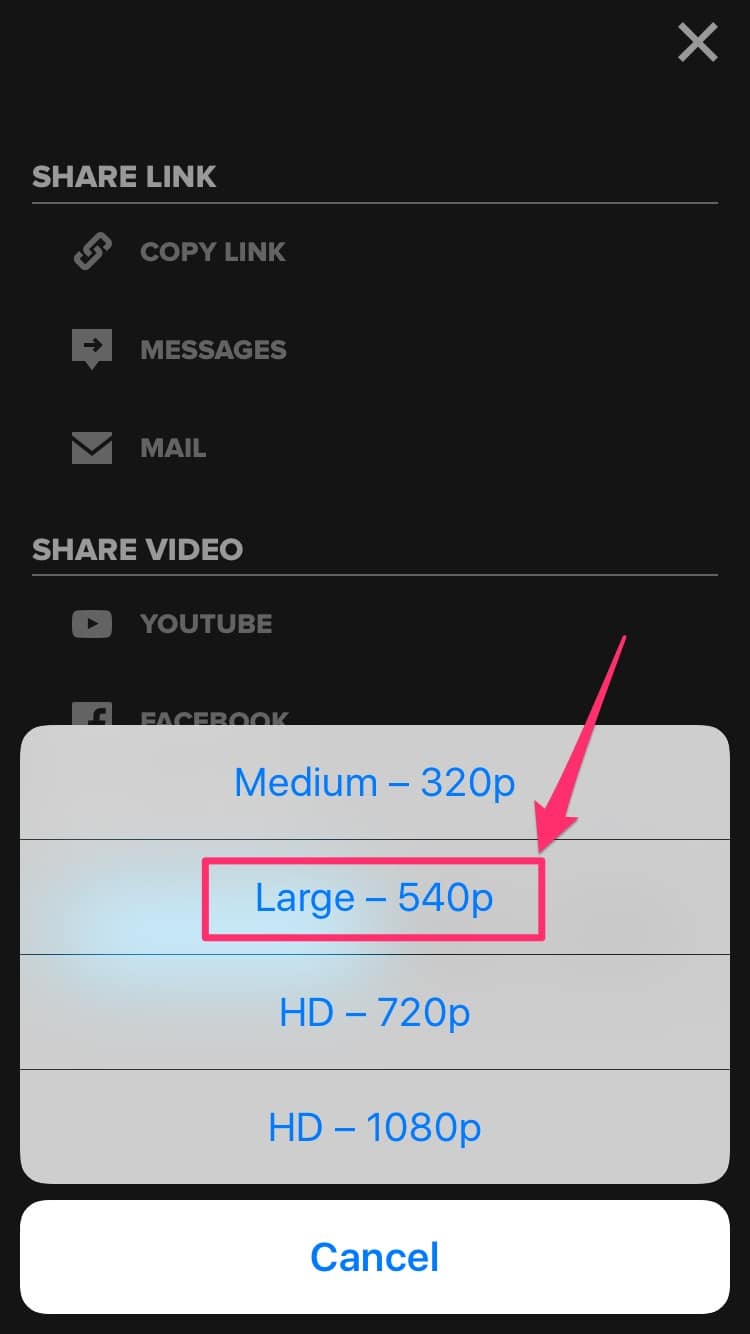

![Hướng dẫn iSmoothRun - [Phần 1] Cài đặt và làm quen với giao diện của ứng dụng 21 Hướng dẫn iSmoothRun – [Phần 1] Cài đặt và làm quen với giao diện của ứng dụng](https://yeuchaybo.com/wp-content/uploads/2015/07/ismoothrun-featured-768x340.jpg)
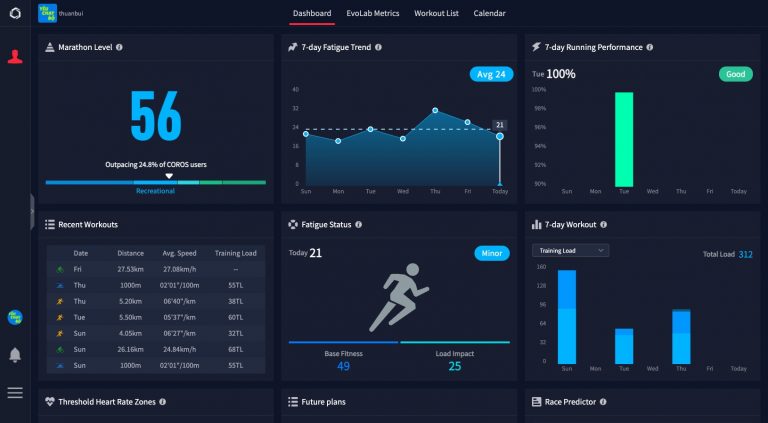
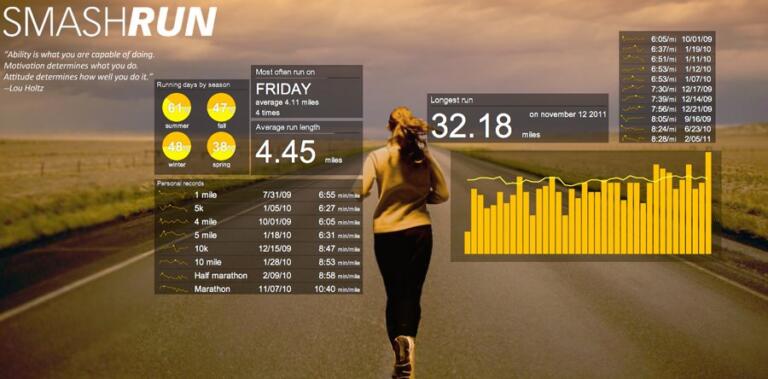
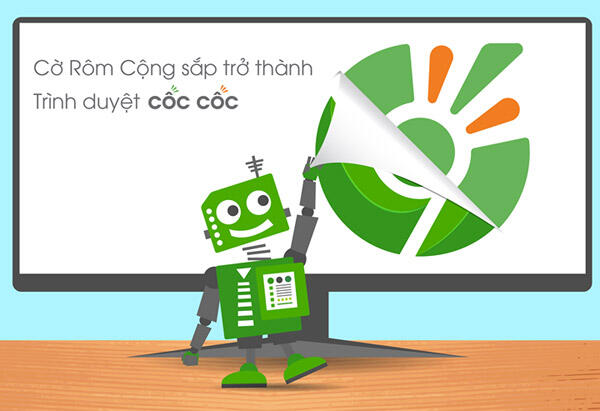
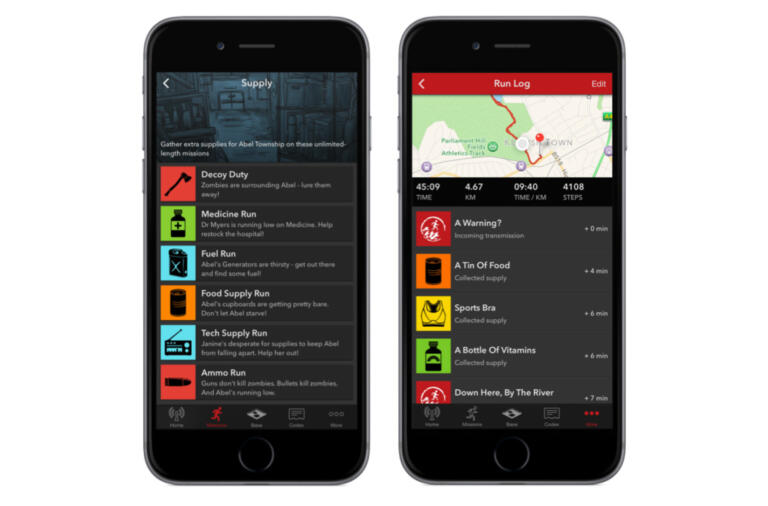
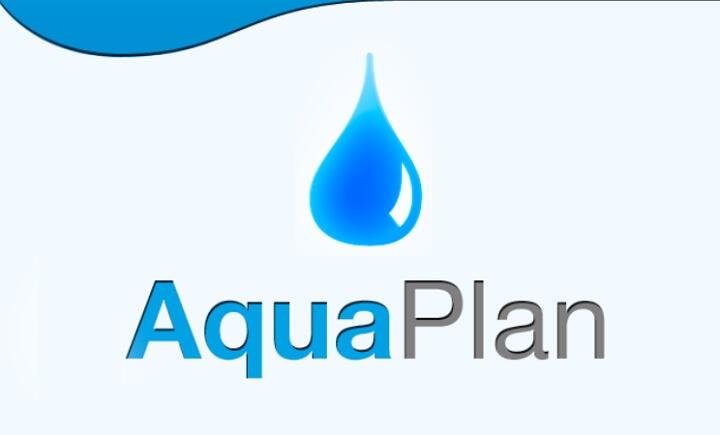

mình đã edit nhưng sao video nó bị thu nhỏ lại ạ? nó ko full màn hình xem huhu
Bạn tham khảo hướng dẫn cập nhật mới nhất ở đây nhé: https://yeuchaybo.com/huong-dan-tao-video-clip-hanh-trinh-voi-relive-cc/
cám ơn pác đã chia sẻ. Không hiểu sao Splice của mình không có Music gì hết. Không biết có phải download gì không?
Hiện tại tính năng tải nhạc của Splice có vẻ như đang bị lỗi, mình cũng không tải được nhạc có sẵn. Hy vọng sẽ có sửa lỗi trong bản cập nhật sau